In diesem Handbuch sehen wir uns an, wie man das Laravel-Framework auf einem Ubuntu 18.04-Server installiert. Laravel ist ein kostenloses und quelloffenes PHP-Webframework. Es wurde 2011 von Taylor Otwell erstellt und wird seitdem für die Entwicklung robuster mobiler Anwendungen unter Verwendung des MVC-Modells verwendet.
Lassen Sie uns eintauchen und sehen, wie wir das Laravel-Framework auf Ubuntu 18.04 LTS Server installieren können.
Bevor wir das Laravel-Framework installieren, installieren wir zunächst die erforderlichen Pakete.
Systemvoraussetzungen
Ihr System muss die folgenden Anforderungen erfüllen, bevor Sie fortfahren können.
- Apache-Webserver
- PHP>=7.1.3 mit OpenSSL-, PDO-, Mbstring-, Tokenizer-, XML-, Ctype- und JSON-PHP-Erweiterungen.
- Composer – ein Paketmanager auf Anwendungsebene für PHP
1. Installieren Sie den Apache-Webserver und PHP 7.2
Wir werden ein PHP-Repository eines Drittanbieters hinzufügen. Obwohl das eigene Repository von Ubuntu sein eigenes PHP hat, wird ein Repository eines Drittanbieters sehr empfohlen, da es häufiger aktualisiert wird.
Um das Repository hinzuzufügen, führen Sie den folgenden Befehl aus:
$ sudo add-apt-repository ppa:ondrej/phpBeispielausgabe
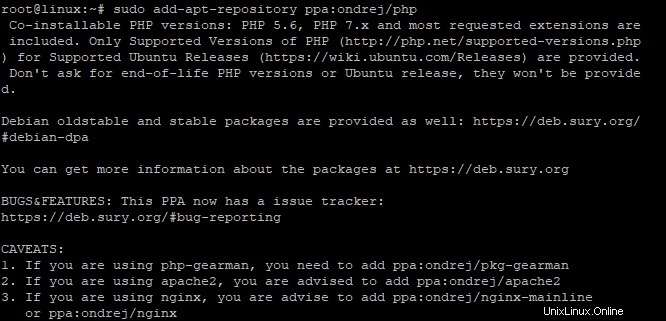
Aktualisieren Sie als Nächstes die Repositorys Ihres Systems.
$ sudo apt updateBeispielausgabe
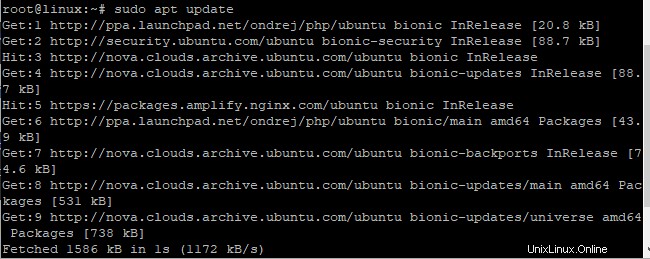
Installieren Sie als Nächstes Apache und PHP 7.2 zusammen mit anderen Voraussetzungen.
$ sudo apt-get install apache2 libapache2-mod-php7.2 php7.2 php7.2-xml php7.2-gd php7.2-opcache php7.2-mbstring Beispielausgabe
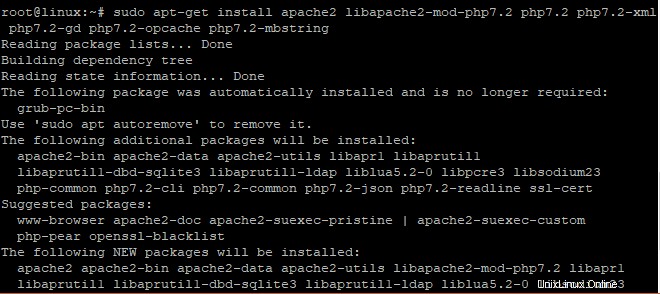
2. Composer installieren
Bevor wir uns an die Installation machen, installieren wir zunächst ein paar nützliche Tools. Dies sind Git-Versionskontroll-, Curl- und Unzip-Pakete.
$ sudo apt install curl git unzipBeispielausgabe
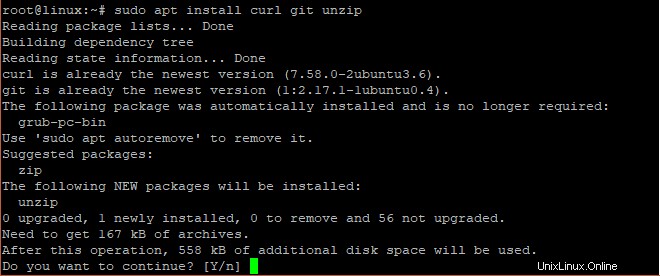
Als nächstes müssen wir den Composer installieren. Der Composer ist ein weiteres nützliches Tool, das das Abhängigkeitsmanagement in PHP handhabt und es Ihnen ermöglicht, die erforderlichen Bibliotheken, die einem Paket zugeordnet sind, als ein Paket zu packen. Composer lädt alle Pakete herunter und installiert sie, die zum Ausführen des Laravel-Frameworks erforderlich sind.
Um Composer zu installieren, führen Sie die folgenden Befehle aus
$ cd /opt
$ curl -sS https://getcomposer.org/installer | phpBeispielausgabe

Der Curl-Befehl lädt Composer in /opt herunter Verzeichnis. Da der Composer global laufen muss, müssen wir ihn nach /usr/local/bin verschieben Verzeichnis unter 'composer' Name.
$ mv composer.phar /usr/local/bin/composerDadurch können wir Composer von überall ausführen.
3. Laravel-Framework installieren
Navigieren wir nun zum Verzeichnis public_html unseres Ubuntu-Systems. Um Laravel zu installieren, navigieren wir zu /var/www/html Verzeichnis.
cd /var/www/htmlAls nächstes erstellen wir ein Verzeichnis „your-project“ mit der Laravel-Installation. Der Composer wird weiterhin Git verwenden, um alle Pakete und Module herunterzuladen und zu installieren, die Laravel zum Funktionieren benötigt.
$ sudo composer create-project laravel/laravel your-project --prefer-distBeispielausgabe
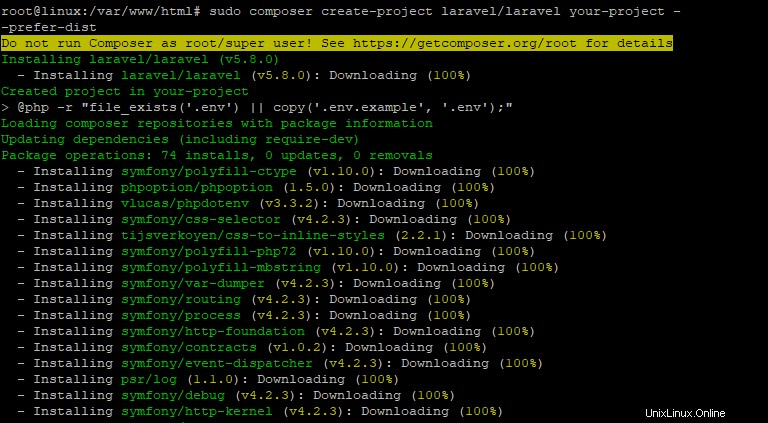
4. Apache-Webserver für Laravel konfigurieren
Der nächste Schritt ist die Konfiguration unseres Apache-Webservers. Wir müssen dem Projektverzeichnis die erforderlichen Berechtigungen zuweisen, die den Zugriff von www-data aus ermöglichen Gruppe und geben Sie ihr Schreibrechte für das Speicherverzeichnis. Führen Sie dazu die folgenden Befehle aus.
# sudo chgrp -R www-data /var/www/html/your-project
# sudo chmod -R 775 /var/www/html/your-project/storage
Navigieren wir nun zu /etc/apache2/sites-available Verzeichnis und führen Sie den folgenden Befehl aus, um eine Konfigurationsdatei für unsere Laravel-Installation zu erstellen.
$ vim /etc/apache2/sites-available/laravel.confFügen Sie den folgenden Inhalt hinzu:
ServerName localhost
ServerAdmin webmaster@localhost
DocumentRoot /var/www/html/your-project/public
AllowOverride All
ErrorLog ${APACHE_LOG_DIR}/error.log
CustomLog ${APACHE_LOG_DIR}/access.log combined
Speichern Sie die Datei und beenden Sie sie.
Schließlich werden wir die neu erstellte laravel.conf aktivieren Datei. Aber vorher deaktivieren wir die Standard-Konfigurationsdatei.
$ sudo a2dissite 000-default.confBeispielausgabe

Als nächstes aktivieren Sie die Laravel-Konfigurationsdatei.
$ sudo a2ensite laravel.confBeispielausgabe

Aktivieren Sie dann den Rewrite-Modus:
$ sudo a2enmod rewriteBeispielausgabe

Starten Sie zuletzt den Apache-Dienst neu.
$ sudo systemctl restart apache2Um zu überprüfen, ob Apache ausgeführt wird, führen Sie den folgenden Befehl aus:
systemctl status apache2Beispielausgabe
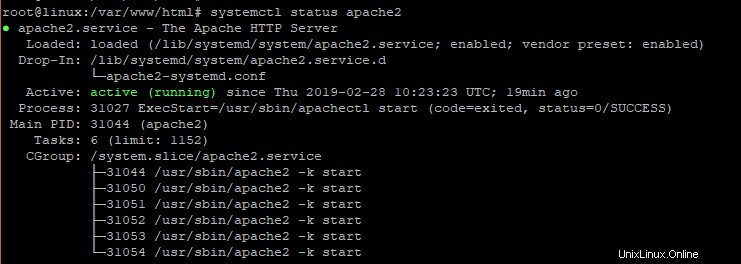
5. Testen Sie die Laravel-Website
An diesem Punkt haben Sie Laravel erfolgreich auf Ihrem Ubuntu 18.04 LTS-System installiert. Um zu bestätigen, dass die Installation wie erwartet verlief, besuchen Sie die IP-Adresse Ihres Servers.
https://server-IP-address
In meinem Fall lautet die IP des Servers https://38.76.11.149
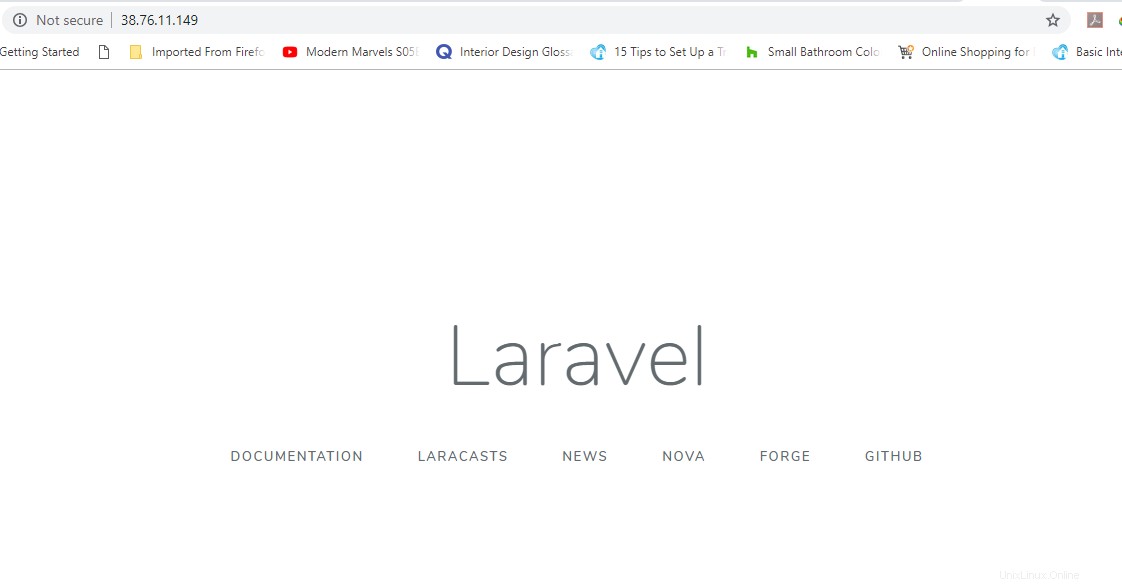
Wir hoffen, dass dieser Leitfaden hilfreich war. Fühlen Sie sich frei, Ihr Feedback im Kommentarbereich zu hinterlassen.